Acer ASPIRE 5745 – страница 103
Инструкция к Ноутбуку Acer ASPIRE 5745
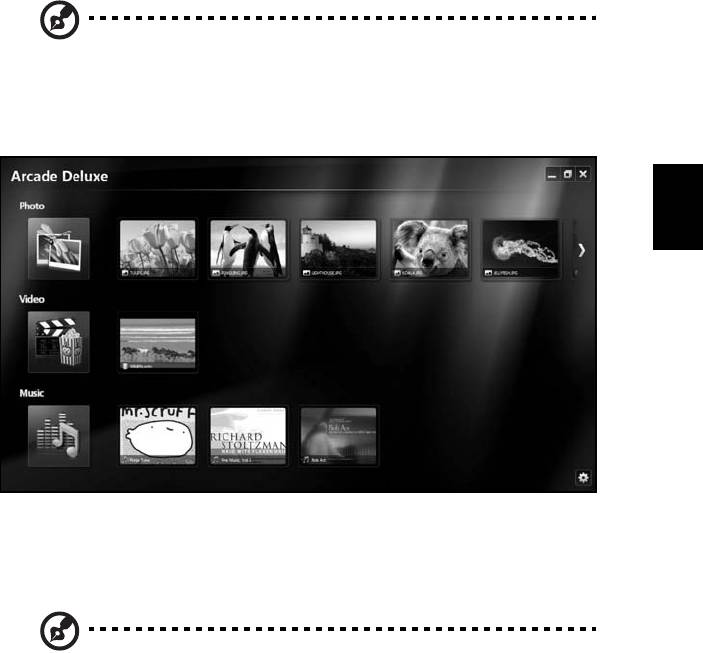
15
Acer Arcade Deluxe
注:仅部分型号具备此功能。
Acer Arcade Deluxe 是一款集成了社交网络工具的音乐、照片和电影播放器。
使用 MediaConsole ( 若有 ) 或触控板选择要欣赏的媒体类型,或通过 YouTube、
Facebook 或 Flickr 等服务与好友分享。
简
体
中
文
• 照片 — 查看存储在硬盘或可移动媒介上的照片。
• 视频 — 观看 DVD、 VCD、蓝光电影、视频片段或 YouTube 等内容提供商网站
上的内容。
• 音乐 — 收听各种格式的音乐文件。
注:观看视频、光盘或幻灯片时,屏幕保护和省电功能不能使用。
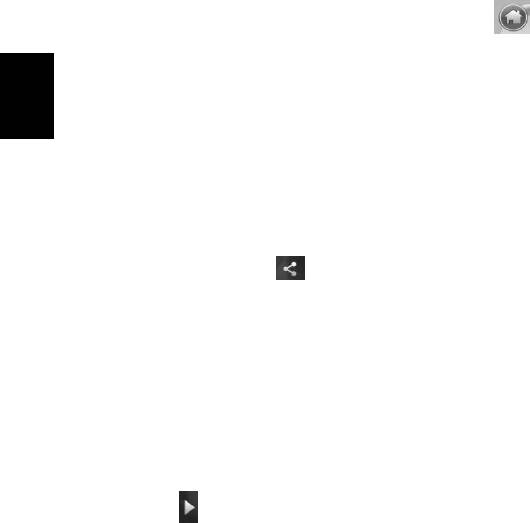
16
常用控制
使用全 - 屏分辨率观看视频片段、电影或幻灯片时,移动指针时将显示两个弹出式控
制面板。 几秒钟后会自动消失。“导航控制”面板显示在屏幕顶端,“播放器控制”
面板显示在底端。
导航控制
要返回 Arcade 主页面,请点击窗口右上角的主页图标 ,其他按钮 ( 最小化、
最大化、关闭 ) 具有标准 PC 功能。
简
要退出 Arcade,单击窗口右上角的关闭按钮。
体
中
文
使用社交网站
如果您在支持的社交网站有帐户,可登录帐户,直接查看 Acer Arcade Deluxe 的更
新信息。 首次在照片或视频页面中点击社交网络链接时,将提示您输入该网站的用户
名和密码。 如果选择记住我的信息, Acer Arcade Deluxe 将记住您的登录信息,下
次进入 “照片”或 “视频”页面时将自动显示更新内容。
您还可以单击共享图标 共享内容。 这样,您就可以将照片和视频上传到选定网
站、移动设备或外部存储设备。 要共享内容,请将列表中的缩略图拖放至要复制到的
网站或设备。
照片
通过 Acer Arcade Deluxe 可单张或以幻灯片形式查看您电脑驱动器上的数码照片。
单击照片打开 “照片”页面;页面中会显示各图片和文件夹的缩略图。 单击文件夹
将其打开。
要观看幻灯片,请打开包含要查看图片的文件夹,选择全部或部分图片,单击
播放图标 。 幻灯片以全屏分辨率进行播放。
您也可单击查看单张图片。 图片以全屏分辨率显示。
这时,您可使用屏显控制键进行缩放以及往四个方向平移。
视频
双击要观看电影或视频片段的图标。 根据计算机上安装的光驱类型,您可用 Acer
Arcade Deluxe 的影院摂功能播放 Blu-Ray 光盘、 HD DVD、标准 DVD 和 VCD。
该播放器具有标准 DVD 播放机的功能和控制键。
将光盘插入 DVD 光驱时,电影将自动开始播放。 移动指针时,窗口底端将显示弹出
式播放器控制面板,可控制电影的播放。
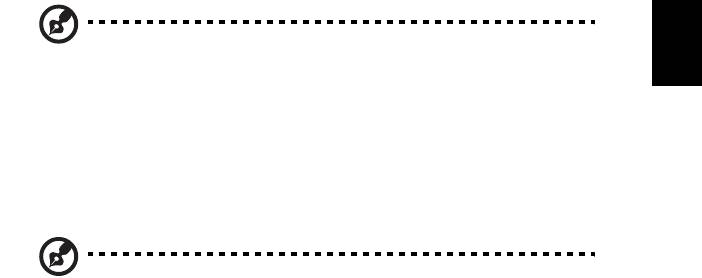
17
观看 DVD 时,弹出面板中还将显示以下特殊控制键:
• DVD 菜单
• 字幕
• 语言
• 快照
• 角度
如果观看电影时移动鼠标 / 光标,屏幕底端将显示菜单栏。 其中包含控制电影播放、
选择字幕、调节音量、选择声道语言和设置高级功能的按钮。
简
体
注:功能是否可用取决于当前播放光驱是否支持。
中
文
单击停止按钮将停止电影播放,返回 “视频”画面。 屏幕底端的按钮可从上次停止
位置开始继续播放电影、从头开始重新播放电影或弹出光盘。
播放器控制
播放器控制显示在窗口底端 — 用于视频、幻灯片、电影和音乐。 具有标准播放控制
( 播放、暂停、停止等 ) 和音量控制 ( 静音和调高 / 调低音量 ) 键。
注:播放光盘上的电影时,音量控制键的右边会显示更多的控制键。
本指南中的影院摂部分将详细介绍。
音乐
单击音乐打开 “音乐”页面,可方便地访问您收藏的音乐文件。
选择包含您想收听的音乐的文件夹、 CD 或类别。 单击播放从头开始收听全部音乐,
或从列表中选择要收听的歌曲。
文件夹中的歌曲以列表形式显示,页面顶端显示专辑信息,页面底端的工具栏包含
播放、随机播放、重复全部、可视化、音量和菜单控制按钮。 可视化功能让您在收听
音乐的同时可观看电脑生成的图像。
更新
单击右上角的 “设置”图标可查看 “关于”信息。 更新选项卡可查看并下载软件的
可用更新。
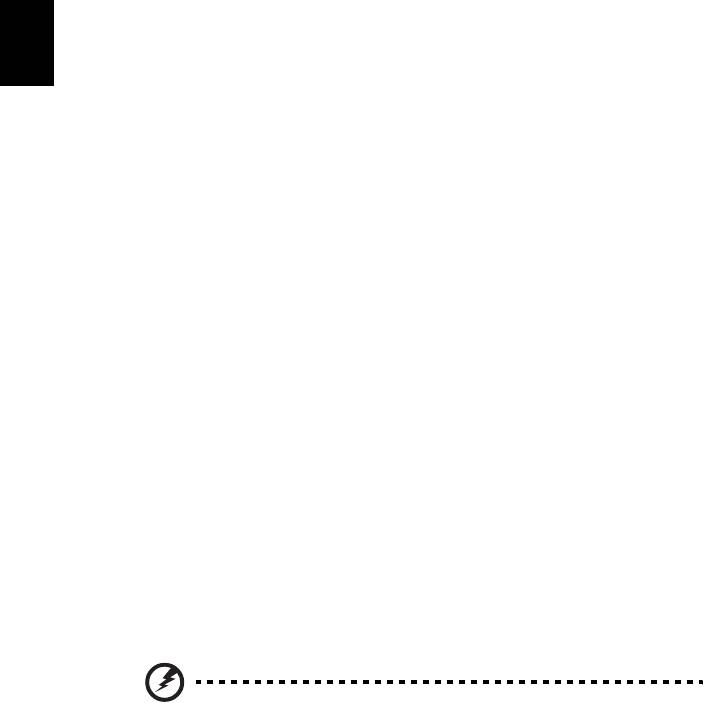
18
电池组
本电脑使用的电池组,可以在电池组充电后,持续长时间使用
电池组特点
该电池组具有以下特点:
• 采用最新电池技术标准。
• 具有电量不足警告功能。
简
体
只要您将电脑连接到 AC 适配器,电池就会开始充电。此款电脑支持充电时
中
使用,可以让您在充电过程中继续使用电脑。但是,在关机情况下充电,会
文
大大缩短充电时间。
在您旅行或断电时,电池随时可供使用。建议您多备一个完全充电的电池
组,作为备用。请联络经销商以了解订购备用电池组的详细信息。
最大限度延长电池的寿命
与其它所有电池一样,此款电脑中的电池用久了也会退化。也就是电池的性
能会随着使用时间的延长而逐渐降低。为最大限度延长电池的寿命,建议您
遵循以下建议。
精调新电池组状态
在首次使用电池组之前,您应执行一个 “精调”过程:
1 将新电池插入电脑。不要开机。
2 连接 AC 适配器并对电池完全充电。
3 断开 AC 适配器适配器。
4 打开电脑,使用电池电源运行。
5 完全放电,直到出现电量不足警告。
6 重新连接 AC 适配器并再次对电池完全充电。
再次执行这些步骤,直至电池被充电和放电三次。
对所有新电池,或长期不使用的电池,执行这一精调过程。如果电脑要存放
两周以上,建议您从装置中取出电池组。
警告: 切勿将电池组置于 0ºC (32°F) 以下,或 45°C (113°F) 以上。
异常温度会影响电池组的性能。

19
执行电池精调过程之后,电池就可以接受最大可能的充电。如果未执行这个
过程,您将无法获得最大的电池充电,并且也会缩短电池的使用寿命。
另外,如果在以下情况下使用电池,也会影响电池的使用寿命:
• 插入电池的状态下,电脑一直使用交流电。如果您一直使用交流电,
建议您在完全充电后取出电池组。
• 没有如上所述完全放电和充电。
• 经常使用。使用电池的时间越长,其使用寿命缩短的也就越快。标准电
脑电池的寿命大约为 300 次充电。
简
体
中
安装和卸下电池组
文
重要! 如果您卸下电池,在电池上附有橡胶脚垫的情况下,电脑可能
会不稳定。
安装电池组:
1 将电池对准插入到空置的电池槽,确定先插入的是有接点的一头,并且
电池的顶面朝上。
2 将电池推入电池槽,轻轻推直至电池锁定到位。
卸下电池组 :
1 推动电池释放销以释放电池。
2 从电池槽中取出电池。

20
给电池充电
要给电池充电,首先要确定电池已正确安装到电池槽中。将 AC 适配器接插
到电脑,再连接到主电源插座。电池充电时,您仍然可以继续靠交流电使用
电脑。但是,在关机情况下充电,会大大缩短充电时间。
注意: 建议您在一天工作结束之后对电池充电。在您旅行前整晚对电
池充电,让您第二天出行时带上完全充电的电池。
简
体
检查电池电量
中
文
Windows 电源表指示当前的电池电量。将光标放到工具栏上的电池 / 电源
图标上可以看到电池现在的充电电量。
优化电池寿命
优化电池寿命可以让您充分利用电池的电能,延长充电周期,提高充电效
率。建议您遵循以下建议:
• 购买另外的电池组。
• 只要可能就使用交流电,留着电池在路上时使用。
• 如果未使用 PC 卡,请将其退出,因为它会耗电。
• 将电池存放在凉爽、干燥的地方。建议的温度为 10ºC (50ºF) 到 30ºC
(86ºF)。温度较高会使电池自放电过程加快。
• 过分充电会缩短电池的寿命。
• 监视 AC 适配器和电池情况。请参阅 “AC 适配器保养”和 “电池组
保养”。
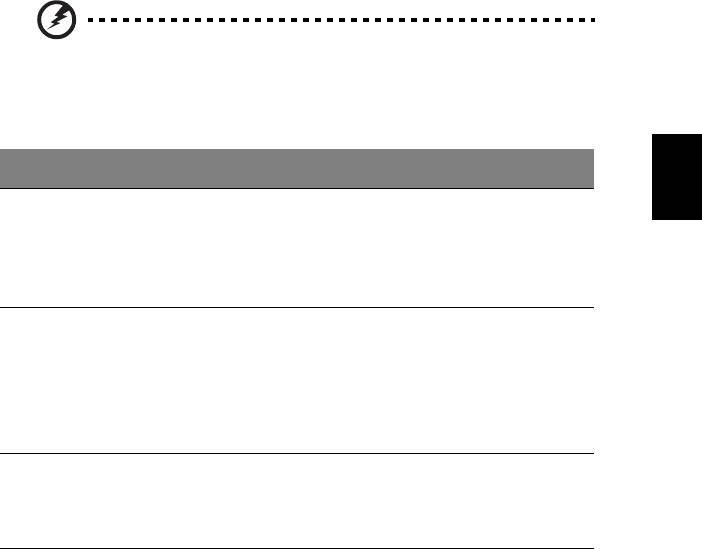
21
电量不足警告
使用电池电源时,请留心 Windows 的电源表。
警告: 出现电量不足警告信息后,请尽快连接上 AC 适配器。如果电
池电量完全用完,电脑就会关闭,数据将会丢失。
出现电量不足警告信息后,根据当时情况建议采取以下措施:
简
情况 建议的操作
体
中
文
备有 AC 适配器和
1. 将适配器接插到电脑,然后连接到主电源。
电源插座。
2. 保存所有需要的文件。
3. 继续工作。
如果您想快速充电,请关闭电脑。
备有另外一个完全
1. 保存所有需要的文件。
充电的电池。
2. 关闭所有应用程序。
3. 关闭操作系统以关闭电脑。
4. 换上电池组。
5. 打开电脑,继续工作。
没有 AC 适配器和
1. 保存所有需要的文件。
电源插座。您没有
2. 关闭所有应用程序。
备用电池组。
3. 关闭操作系统以关闭电脑。
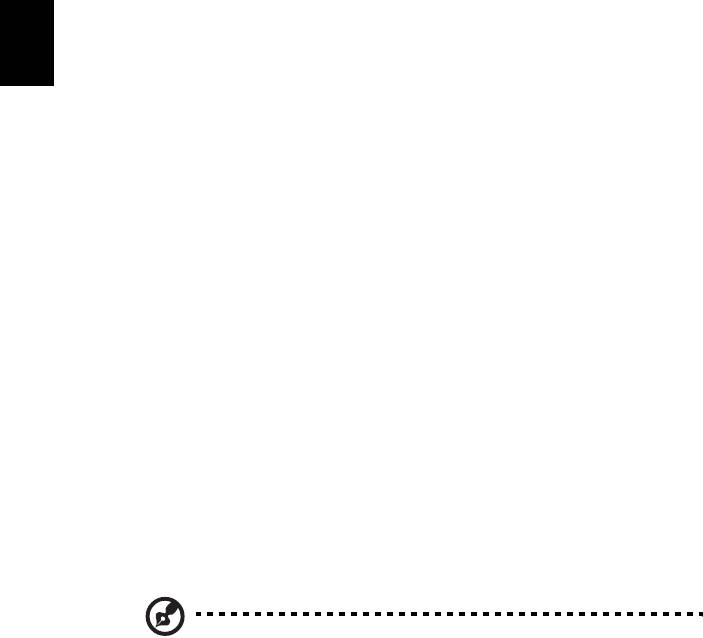
22
随身携带笔记本电脑
本小节向您提供了有关携带笔记本电脑行走或旅行时的有用建议和提示。
断开笔记本电脑与桌面设备的连接
按照下列步骤将您的笔记本电脑与外设断开连接:
1 保存打开的文件。
2 取出驱动器中的任何媒体、软盘或光盘。
简
体
3 关闭电脑。
中
4 关上显示屏盖。
文
5 断开 AC 适配器电源线与电脑的连接。
6 断开键盘、指取设备、打印机、外部显示器及其它外设的连接。
7 如果您正在使用 Kensington 电脑安全锁,请将其断开。
携带笔记本电脑
如果仅短距离内移动笔记本电脑,例如,从您的办公桌到会议室。
准备作业
移动电脑之前,关上显示屏盖并关紧闩锁,让它处于休眠模式。 现在您可以安全地携
带笔记本电脑在公司内部走动了。 要将笔记本电脑从睡眠模式中唤醒,请打开显示屏
盖,按下电源按钮,然后将其释放即可。
若您要将笔记本电脑携带至客户的办公室或另外的建筑内,您需要关闭笔记本电脑:
点击开始,然后再点击关闭。
- 或 -
您可以通过按 <Fn> + <F4> 来使笔记本电脑进入睡眠模式。 然后关上显示器并关紧
闩锁。
在您准备再次使用电脑时,打开显示屏盖,按下电源按钮,然后将其释放。
注:若睡眠指示灯关闭,说明电脑已经进入休眠模式并关闭。 若电源
指示灯关闭而睡眠指示灯亮,说明电脑已经进入睡眠模式。 在上述两
种情况下,按下电源按钮,然后将其释放,均可以将电脑唤醒。 请注
意,电脑在进入睡眠模式一段时间后会进入休眠模式。
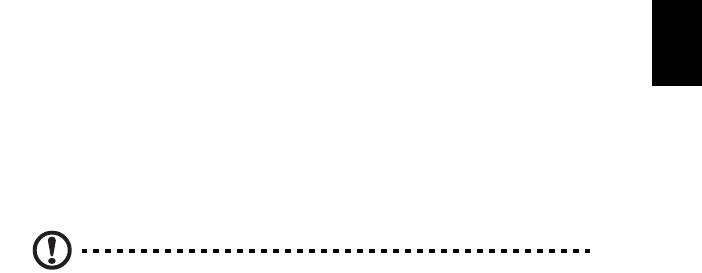
23
出席会议需携带的物品
如果您的会议时间短,您可能只需要携带电脑本体到会议室。 如果您的会议时间長,
或您的电池没有充满,您可能需要携带 AC 适配器,以便在会议室连接电源插座。
若会议室没有电源插座,请将笔记本电脑置于睡眠模式以减少电量消耗。 在不使用笔
记本电脑时,请按下 <Fn> + <F4> 键或关上显示屏盖。 若您准备重新使用电脑,打
开显示屏盖 ( 如果已经将其关上 ),按下电源按钮,然后将其释放即可。
携带电脑回家
简
体
当您要从办公室回家,或反之。
中
文
准备作业
在将笔记本电脑与桌面设备断开后,请按以下步骤准备将笔记本电脑携带回家。
• 请检查是否已经将所有的媒体和光盘从驱动器中取出。 如果不及时取出存储设
备,驱动器读写头很容易受损。
• 请把笔记本电脑放入保护盒套中,以防止滑落或在滑落时防止撞击。
警告 ! 请勿将物品压住笔记本电脑的显示屏盖。 显示屏盖若承受过大
压力,很容易受损。
携带物品
非您家中已备有如下物品,否则请您记得携带:
• AC 适配器和电源线
• Quick start up guide
特别注意事项
在您携带电脑上下班时,您可以参照以下建议来保护您的笔记本电脑:
• 尽量将笔记本电脑随身携带,以将温差变化影响降至最低。
• 如果您有一段时间不使用,也不能随身携带笔记本电脑,您可以将笔记本电脑
放在后车厢内以避免造成笔记本电脑过热。
• 温差和湿度的变化会造成水气凝结。 打开笔记本电脑之前,先让笔记本电脑恢
复为室温,然后检查屏幕是否有水气凝结。 如果温差变化超过 10 ºC (18 ºF),
最好让笔记本电脑慢慢恢复为室温。 可能的话,请将笔记本电脑放置在介于室
内和室外温度的环境下 30 分钟。

24
布置您的家庭办公室
如果您经常在家中办公,那么最好购买备用 AC 适配器。 有了备用 AC 适配器,您就
不需要天天携带多余的负荷了。
如果您在家中使用笔记本电脑时间很长,您也可能需要一个外接式键盘、外部显示器
或鼠标。
携带笔记本电脑旅行
当您进行短程旅行时,如从办公室到客户的公司或在国内旅行。
简
体
中
准备作业
文
就如同在家中使用一样,您需要先准备好笔记本电脑。 确保电池电量充足。 机场安全
检查时可能会要求打开笔记本电脑进行检查。
携带物品
请您携带如下物品:
• AC 适配器
• 电量充足的备用电池组
• 如果您打算使用其它打印机请准备该打印机的驱动程序
特别注意事项
除了遵照将笔记本电脑带回家中使用时的注意事项外,请按照以下步骤在旅行时保护
您的笔记本电脑:
• 请随身携带您的笔记本电脑。
• 如果可能,请人工手动检查电脑。 机场安检的 X 射线机是安全的, 不过还是建
议您不要让电脑通过金属探测仪的检查。
• 避免将软盘暴露在金属探测仪下。
携带笔记本电脑进行国际旅行
当您进行国际旅行时。
准备作业
同平时外出旅行一样准备好您的笔记本电脑。

25
携带物品
请携带以下物品:
• AC 适配器
• 适合在您前往国家使用的电源线
• 电量充足的备用电池组
• 如果您打算使用其它打印机请准备该打印机的驱动程序
• 购买凭证,以备海关检查
• 国际旅游保证护照 (ITW 护照 )
简
体
中
特别注意事项
文
参照携带笔记本电脑作短途旅行时的特别注意事项。 另外在进行国际旅行时下面的建
议将十分有用。
• 在其他国家旅行时,请检查当地的 AC 电源电压和 AC 适配器电源线规格是否兼
容。 若不兼容,请重新购买与当地 AC 兼容的电源线。 切勿使用家电设备适配器
来为笔记本电脑提供电源。
• 如果您要使用调制解调器,请检查调制解调器和连接设备是否和您所在国的电
信系统兼容。
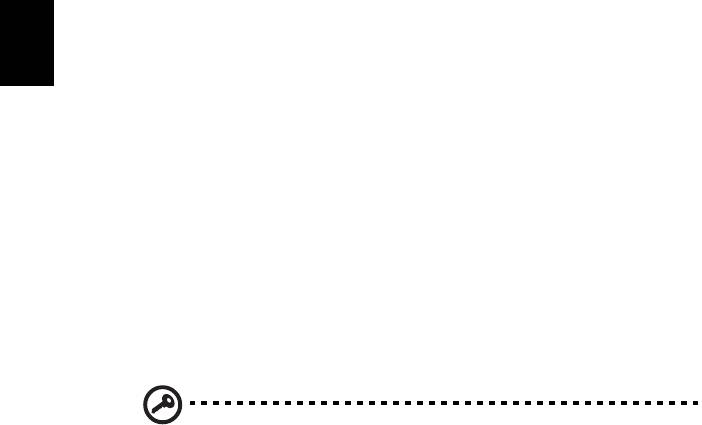
26
保护您的电脑
您的电脑是贵重的物品,请妥善保养。 下列是教您学习如何保护和保养您的电脑。
安全特性包括硬件和软件锁 - 电脑安全锁和密码。
使用电脑安全锁
本电脑配备一个 Kensington 安全锁插槽,可以让您连接到一个 Kensington 兼容的
电脑安全锁。
简
体
您可以将电脑锁链与不可移动的物体相连,例如,桌子或上锁的抽屉手柄。 将锁插入
中
插槽中然后旋转钥匙便可上锁。 您也可以选购不带安全锁的型号。
文
使用密码
系统使用密码来保护您的笔记本电脑,防止未经授权访问。 设置这些密码来为您的系
统和数据创建不同级别的保护:
• Supervisor Password ( 管理员密码 ) 防止未授权进入 BIOS 实用程序。 一旦设置
完成,下次要进入 BIOS 实用程序时您必须输入此密码才可以进入。请参见
第 34 页的 “BIOS 实用程序”。
• User Password (用户密码) 保护您的电脑不被未经授权使用。 将这密码结合开机
密码和从休眠状态唤醒电脑的唤醒密码,可提供最大的安全防护。
• Password on Boot ( 开机密码 ) 保护您的电脑防止未经授权使用。 将这密码结合
开机密码和从休眠状态唤醒电脑的唤醒密码,可提供最大的安全防护。
重要 ! 请千万牢记您的 Supervisor Password ( 管理员密码 )! 如果遗
忘密码,请与销售商或授权服务中心联系获得帮助。

27
输入密码
当您设置完密码后,在显示屏的中央会立即出现一个密码提示框。
• Supervisor Password ( 管理员密码 ) 设置后,在电脑启动时按 <F2> 键后显示一
密码提示框,要求您输入正确密码,方可进入 BIOS 实用程序。
• 输入 Supervisor Password ( 管理员密码 ) 并按下 <Enter> 键以进入 BIOS 实用程
序 如果输入的密码不正确会出现提示对话框。 请重新输入密码然后按 <Enter>
键。
• 若设置了 User Password ( 用户密码 ) 且“Password on boot” 参数设置为启
用,在系统启动时会出现密码提示框。
简
• 输入 User Password ( 用户密码 ) 并按下 <Enter> 键使用电脑。 如果输入的密码
体
中
不正确会出现提示对话框。 请重新输入密码然后按 <Enter> 键。
文
重要 ! 您有三次机会输入密码。 如果您三次输入的密码均是错误的,
系统将会挂起。 按下电源按钮四秒钟,关闭电脑。 然后重启电脑,再
重试一次。
设置密码
您可使用 BIOS 实用程序来设置密码。
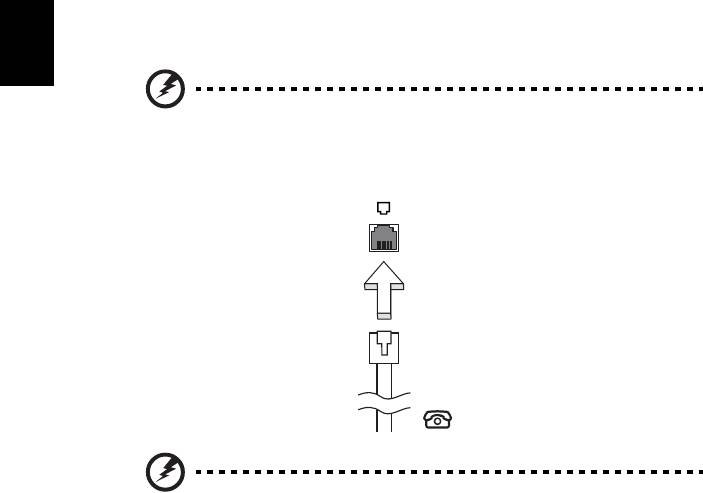
28
使用选项扩展性能
您的笔记本电脑将带给您一个完善的行动运算的崭新体验。
连接选项
笔记本电脑上的端口与台式电脑类似,可方便地连接各种外部设备。 有关如何将各种
外设连接到本电脑的说明,请阅读以下章节以了解详情。
传真 / 数据调制解调器 ( 仅限部分型号 )
简
体
本电脑内建了一个 V.92 56 Kbps 传真 / 数据调制解调器 ( 仅限部分型号 )。
中
文
警告 ! 该调制解调器端口与数码电话线不兼容。 将该调制解调器与数
码电话线连接会损坏调制解调器。
要使用调制解调器端口,请将调制解调器通过电话线与电话线路插口相连接。
警告 ! 请确认使用的电话线规格适用于所在国家。
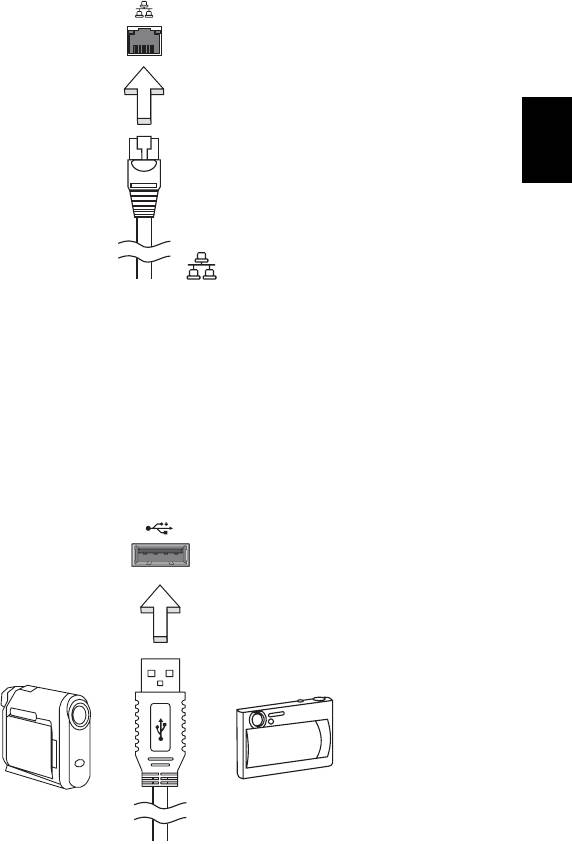
29
内置网络特性
您可以通过内置网络特性连接以太网络。
要使用该功能,请使用以太网络线将电脑外部的以太网络端口 (RJ-45) 与提供网络接
入服务的网络接口或集线器相连接。
简
体
中
文
Consumer Infrared (CIR) ( 仅限部分型号 )
电脑的 (CIR) 端口用于接收来自遥控器或其它带 CIR 功能设备的信号。
通用串行总线 (USB)
通过高速通用串行总线 (USB 2.0) 端口,您可以连接各种 USB 外设,而不占用宝贵的
系统资源。
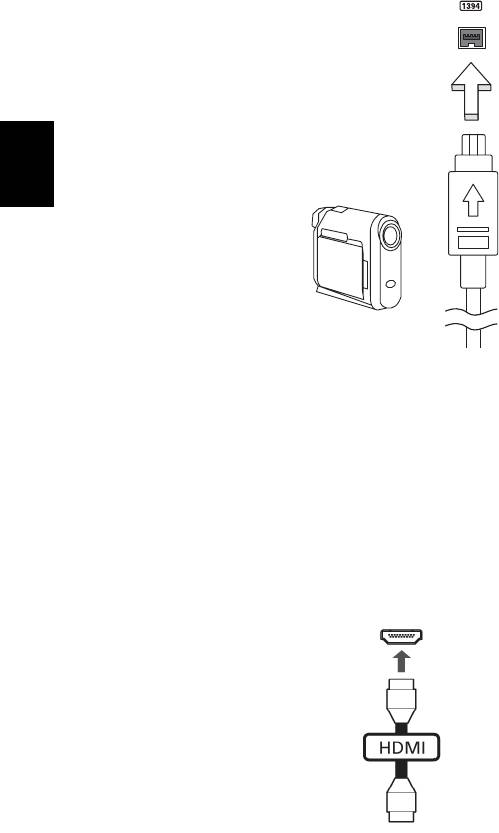
30
IEEE 1394 端口 ( 仅限部分型号 )
电脑的 IEEE 1394 端口可以让您连接支持 IEEE 1394 兼容的设备,例如摄像机或数码
相机。 关于详细数据,请参见摄像机或数码相机的说明文件。
简
体
中
文
高清晰度多媒体接口 (HDMI) ( 仅限部分型号 )
HDMI ( 高清晰度多媒体接口 ) 是一种业界通用、未压缩、全数字音频 / 视频接口。
HDMI 能够通过一根信号线,在任何兼容数字音频 / 视频源 ( 如机顶盒、 DVD 播放机
和 A/V 接收器 ) 和兼容数字音频和 / 或视频显示器 ( 如数字电视 (DTV)) 之间提供一个
接口。
使用电脑上的 HDMI 端口与高端音频和视频设备连接。 信号线的敷设能够进行整齐
的装配和快速连接。
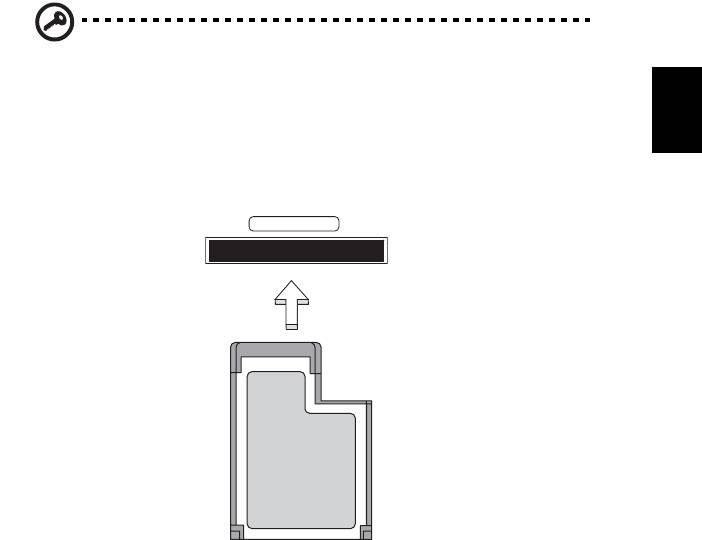
31
ExpressCard ( 仅限部分型号 )
ExpressCard 是 PC 卡的最新版本。它是更小和更快的接口,进一步增强了电脑的可
用性和可扩展性。
ExpressCards 支持大量的扩展选件,包括闪存卡适配器、 TV 调谐器、蓝牙连接和
IEEE 1394B 适配器。 ExpressCards 支持 USB 2.0 和 PCI Express 应用。
重要!卡的类型有两种, ExpressCard/54 和 ExpressCard/34 (54mm
和 34mm),每种有着不同的功能。并非所有的 ExpressCard 插槽均支
简
持两种类型。请参见该卡的手册以了解如何安装和使用该卡及其功能
体
的详情。
中
文
插入 ExpressCard
将卡插入插槽并轻推直至到位。
EXPRESS CARD
退出 ExpressCard
退出 ExpressCard 之前:
1 退出使用此卡的应用程序。
2 击任务栏上的移去硬件图标并停止此卡的工作。
3 将卡轻轻推入插槽并释放以弹出卡。然后将卡拉出插槽。
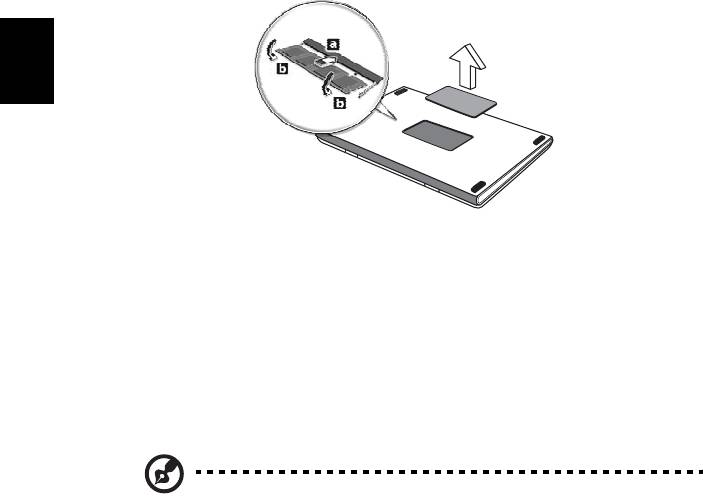
32
安装内存条
请按照以下步骤安装内存条:
1 关闭电脑,断开 AC 适配器的连接 ( 如已连接 ),取下电池组,将电脑底部朝上
放置。
2 取下内存盖上的螺丝,然后掀起内存盖,并取下内存盖。
3 先将内存条的一头插入插槽 (a),然后轻轻按下整条内存使其卡入正确的位置
(b)。
简
体
中
文
4 盖上内存盖,并拧紧螺丝。
5 装上电池组,重新连接 AC 适配器。
6 重新开机。
电脑将自动探测并重新配置内存大小。 若需协助,请咨询专业技术人员或联系当地的
Acer 经销商。
享受电视和 Windows Media Center
注:仅部分型号具备此功能。
含有 Windows Media Center Edition 或 InstantOn Arcade 的电脑可用于看电视和
访问视频内容 ( 通过音频 / 视频连接到外设,如摄像机 )。
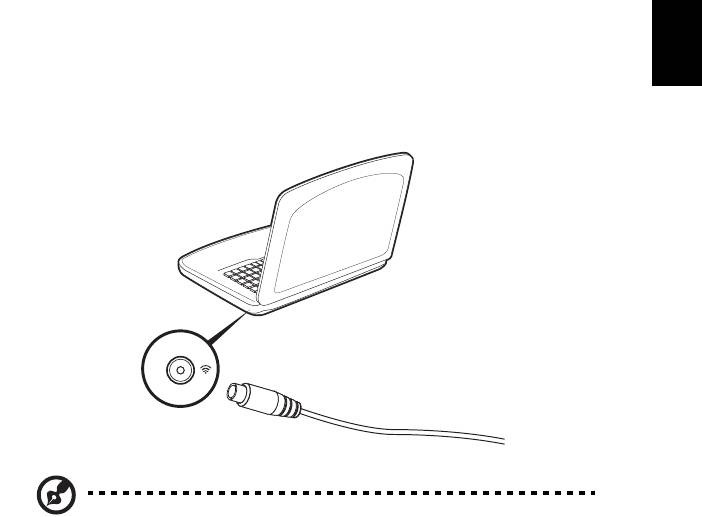
33
选择输入信号类型
音频 / 视频连接可以是 DVB-T 数字天线 ( 适用于所选型号 ) 或 PAL/SECAM 或 NTSC
连接器。 请参阅适当章节:
使用可选的 DVB-T ( 数字电视 ) 天线观看电视
( 适用于所选型号 )
DVB-T 数字电视是国际标准,用于传输数字地面电视服务。 在许多国家,该技术正
简
在逐步取代模拟广播。 DVB-T 数字天线可配合 Windows Media Center 使用,以在
体
笔记本电脑上观看当地的 DVB-T 数字电视广播。
中
文
连接数字天线
1 将天线电缆插入电脑的 RF 插口。
Notebook
RF
注:切勿折叠或缠绕天线电缆。 天线电缆可拉伸至 20 cm 以提高信号质量。
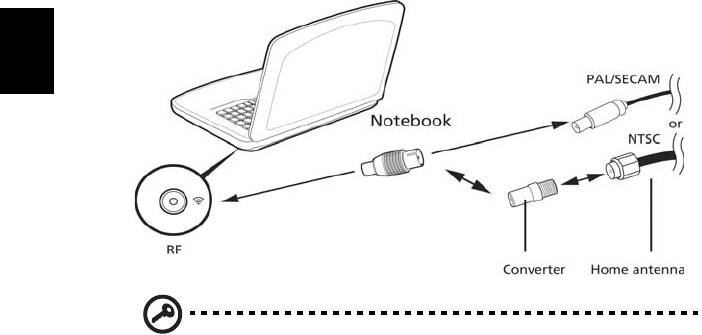
34
用室外天线或有线电视插口看电视
您可用传统的电视缆线 ( 连接到室外天线或有线电视插口 ) 在电脑上看电视。
连接天线电缆
连接缆线:
1 将天线连接器插入电脑的 RF 插口。
2 将另一端连接到电视缆线,如需要,使用缆线转换器。
简
体
中
文
重要! 在尝试连接天线电缆之前,请确认使用正确的本地区缆线
系统。
BIOS 实用程序
BIOS 实用程序是内建在笔记本电脑 BIOS (Basic Input/Output System) 中的硬件配
置程序。
在购买本笔记本电脑时,它已经过适当的配置和优化,您无需运行该程序。 但当您碰
到配置问题时,您可能需要运行该程序。
在开机自检 (Power-On Self Test; POST) 过程中,当屏幕上出现笔记本电脑的图标
时,按下 <F2> 键激活 BIOS 实用程序。
启动顺序
要在 BIOS 实用程序中设置启动顺序,激活 BIOS 实用程序,然后从屏幕顶部的主菜
单中选择 “Boot” 。




